-
Laurita
Pinchar en la imagen para llegar al tutorial original
Contacto al final del tutorial original
para mandar su variante a CidaBen
VARIANTE PERSONAL
Mujer : Lisa T Paisaje : Thafs
Merci CidaBen
de m’avoir invitée à traduire en espagnol tes beaux tutoriels
Si presentan sus variantes en grupos y utilizaron mi traducción,
ruego lo indiquen con un enlace hacia ella en mi Blog
No se olviden mandarme directamente a mí también sus trabajos
 jardinssecretsevalynda@gmail.com
jardinssecretsevalynda@gmail.com ¡ Gracias anticipadas !
AVISOS DE CIDABEN
Tutorial elaborado con PSP 2022
Cualquier semejanza con otro tutorial sería pura coincidencia
Agradezco a los tuberos por sus tubos y máscaras :
sin ellos no sería posible escribir un tutorial
Si comparten o utilizan el material,
mantengan los tubos intactos, conservando firmas y nombres
No vacilen en cambiar el modo de mezcla de las capas y
los colores de las decoraciones según sus propios colores
FILTROS
Mehdi / Sorting Tiles
Unlimited 2.0 / &<Bkg Designer sf10 II> PatchWork
It@lian Editors Effet / Effetto Fantasma
MuRa’s Seamless / Emboss at Alpha
MuRa’s Meister / Perspective Tiling
Graphics Plus / Cross Shadow
MATERIAL
Pinchar en el bote de lápices para subir el material
Abrir la máscara y minimizarla abajo de su pantalla PSP
1 – Elegir 2 colores para trabajar
Estos son los de CidaBen
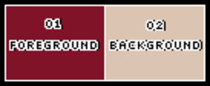
Color de Primer Plano n°1 #801328
Color de Fondo n°2 #dbc4b2
2 – Abrir “AlphaChannel_Laurita_CBen”
Ventana / Duplicar
Cerrar la capa original : trabajaremos en el duplicado
Cambiar el nombre de la capa por “Trama 1”
Llenar la capa con un gradiente Reflejos con los colores escogidos

3 – Filtro Mehdi / Sorting Tiles

Capas / Duplicar
Efectos de los bordes / Realzar
4 – Efectos de la imagen / Mosaico integrado
con los ajustes predeterminados
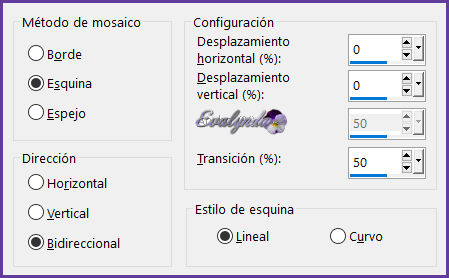
Filtro Unlimited 2.0 / &<Bkg Designer sf10 II> / PatchWork

Modo de mezcla = Multiplicar
Opacidad de la capa a 80%
Ajustar / Nitidez / Enfocar
5 – Selecciones / Cargar selección de canal alfa
“Selection #1”
Capas / Convertir selección en capa

Llenar la selección con el Color n°1
Efectos de textura / Persianas
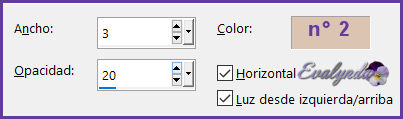
Efectos 3D / Sombra
0 / 0 / 50 / 30 en negro
Selecciones / Anular selección
Filtro It@lian Editors Effect / Effetto Fantasma

Ajustar / Nitidez / Enfocar
6 – Activar la capa “Copia de Trama 1”
Selecciones / Cargar selección de canal alfa
“Selection #2”
Capas / Convertir selección en capa
Ajustar / Desenfocar / Desenfoque Gaussiano a 30
Capas / Nueva capa de trama
Copiar y pegar en la selección el paisaje misted
Capas / Duplicar
Capas / Fusionar hacia abajo
Mantener la selección
7 – Selecciones / Modificar / Seleccionar bordes de selección

Llenar la selección con el Color n°2
Selecciones / Anular selección
8 – Activar la capa “Selección ascendida” (arriba del todo)
Capas / Nueva capa de trama
Llenar la capa con el Color n°2
Capas / Nueva capa de máscara a partir de una imagen

Capas / Fusionar grupo
Imagen / Cambiar el tamaño de la capa a 88%
Herramienta Selección (letra k del teclado) con estos ajustes

Filtro MuRa’s Seamless / Emboss at Alpha

Efectos 3D / Sombra
10 / 10 / 40 / 10 en negro
Capas / Fusionar hacia abajo DOS VECES
Ajustar / Nitidez / Enfocar
9 – Activar la capa “Copia de Trama 1”
Copiar y pegar como nueva capa
“Decor1_Laurita_CBen”
Herramienta Selección con estos ajustes

Efectos 3D / Sombra
1 / 1 / 50 / 10 en negro
Ajustar / Nitidez / Enfocar
10 – Activar la capa “Trama 2” (arriba del todo)
Copiar y pegar como nueva capa
“Decor2_Laurita_CBen”
Herramienta Selección con estos ajustes

Efectos 3D / Sombra
1 / 1 / 50 / 10 en negro
Ajustar / Nitidez / Enfocar
11 – Activar la capa “Trama 1”
Activar la capa “Trama 2” (arriba del todo)
Copiar y pegar como nueva capa
“Decor3_Laurita_CBen”
Herramienta Selección con estos ajustes

Capas / Duplicar
Herramienta Selección con estos ajustes

Capas / Fusionar hacia abajo
Efectos 3D / Sombra
1 / 1 / 100 / 4 Color n°1
Ajustar / Nitidez / Enfocar más
12 – Activar la capa “Trama 1”
Capas / Duplicar
Capas / Organizar / Traer al frente
Filtro Mehdi / Sorting Tiles
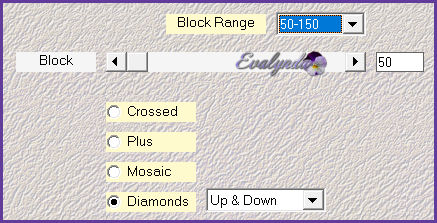
13 – Filtro MuRa’s Meister / Perspective Tiling

Efectos de reflexión / Espejo giratorio

14 – Herramienta Varita mágica
Tolerancia = 0
Fundido = 30
Pinchar en la parte vacía de la capa para seleccionarla
 10 VECES
10 VECESSelecciones / Anular selección
15 – Copiar y pegar como nueva capa el tube del personaje
Cambiar el tamaño en caso de necesidad
El tube del material fue reducido a 77%
Ajustar / Nitidez / Enfocar
Colocar a la izquierda
Aplicar una sombra o un efecto según su gusto
16 – Copiar y pegar como nueva capa el tube del titulo
Herramienta Selección con estos ajustes
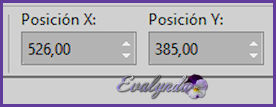
Ajustar / Nitidez / Enfocar
Aplicar una sombra o un efecto a su gusto
17 – Imagen / Añadir bordes simétricos
2 pixeles Color n°2
2 pixeles Color n°1
2 pixeles Color n°2
20 pixeles Color n°1
5 pixeles Color n°2
18 – Selecciones / Seleccionar todo
19 – Imagen / Añadir bordes simétricos de 50 pixeles
(de cualquier color)
Selecciones / Invertir
20 – Llenar la selección con este gradiente Lineal y sus colores

Filtro Graphics Plus / Cross Shadow

21 – Selecciones / Invertir
Efectos 3D / Sombra
0 / 0 / 80 / 30 en negro
22 – Selecciones / Anular selección
23 – Imagen / Añadir bordes simétricos de 1 pixel Color n°1
24 - Aplicar su marca de agua o su firma
Archivo / Exportar / Optimizador de JPEG
Tutorial traducido el 29/10/2023
Espero se hayan divertido
como CIDABEN se divirtió creando el tutorial,
como me divertí yo traduciéndolo para Ustedes
CIDABEN y YO quedamos a la espera de sus diseños
Con mucho placer colocaré sus trabajos
en la Galería especial de esta traducción

CIDABEN LADY TESS GEISA MARIAM DITRIS













